 画像を入れましょう。 画像を入れましょう。 |
| (1) |
ツールパネルの[グラフィック]ツールを選び、メニューバーの[ファイル]−[読み込み]を選びます。
ダイアログボックスで使いたい画像を選びます。 |
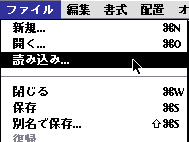
|
|
※
|
クラリスワークスに付いているグラフィックを使う場合は、メニューバーの[ファイル]−[ライブラリ]−[開く]を選びます。
ダイアログボックスで、「クラリスワークスライブラリ」フォルダを開き、そこから使いたいジャンルを選んで[OK]ボタンをクリックします。ライブラリパレットで使いたい画像をクリックして、[使用]ボタンをクリックします。
|
| (2) |
PICT形式の画像など直接読み込める画像は、[読み込む]ボタンをクリックすると、画像がテンプレート上に読み込まれます。 |
| |
|
| |
BMP、JPEGなどクラリスワークスで直接読み込めない形式の画像は、読み込める形式にするために、[変換]ボタンをクリックします。
ダイアログボックスが、変換した画像の保存先を指定するものに変わるので、保存する場所を選んで[保存]ボタンをクリックすると、変換された画像がテンプレート上に読み込まれます。
|
| |
|
|
|

